- Författare Jason Gerald [email protected].
- Public 2023-12-16 11:40.
- Senast ändrad 2025-01-23 12:47.
CPU -hastighet avgör hastigheten med vilken datorn utför uppgifter. Tack vare uppkomsten av flerkärniga processorer är CPU-hastigheten mindre prioriterad än tidigare. Det är dock en bra idé att hålla din CPU -hastighet kontrollerad när du köper ett nytt program för att se till att din dator klarar det. Du kan också ta reda på hur du kontrollerar CPU: s ursprungliga hastighet vid överklockning för bättre prestanda.
Steg
Metod 1 av 4: Windows
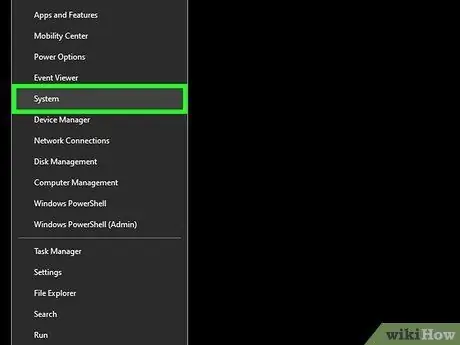
Steg 1. Öppna fönstret "System"
För att öppna den snabbt finns det flera steg som kan vidtas.
- Windows 7, Vista och XP -Högerklicka på ikonen "Dator"/"Den här datorn" på "Start" -menyn och välj "Egenskaper". I Windows XP kan du behöva välja fliken "Allmänt" efter att du har klickat på "Egenskaper".
- Windows 8 -Högerklicka på "Start" -menyn och välj "System".
- Alla Windows -versioner - Tryck på Win+Paus.
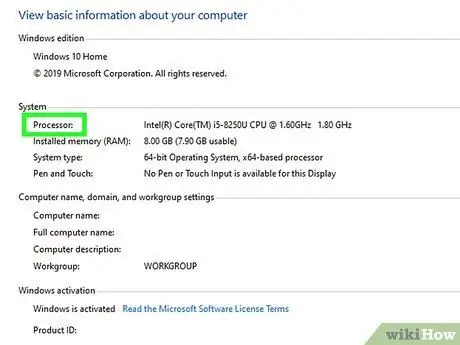
Steg 2. Hitta ingången "Processor"
Den här posten finns i avsnittet "System" under Windows -utgåvan.
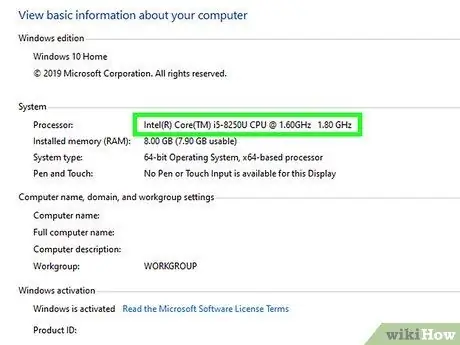
Steg 3. Anteckna processorhastigheten
Processormodell och hastighet visas. Hastigheten mäts i gigahertz (GHz). Siffran som visas är hastigheten för en processorkärna. Om en processor har flera kärnor (de flesta moderna processorer har flera kärnor) kommer varje kärna att vara beväpnad med den hastigheten.
Om du överklockar processorn visas inte originalhastigheten. Läs nästa metod för detaljer om hur du hittar originalhastigheten för en överklockad dator
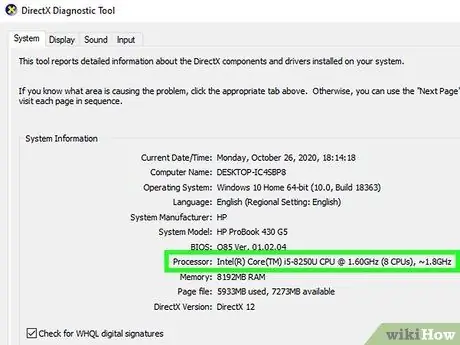
Steg 4. Kontrollera antalet kärnor som processorn har
Om du använder en processor med två kärnor visas inte antalet kärnor i det här fönstret. Även om det är dubbelkärnigt betyder det inte att programmet kan köras snabbare. Dock kan processorer med två kärnor öka prestandan avsevärt i program avsedda för processorer med två kärnor.
- Tryck på tangentkombinationen Win+R för att visa dialogrutan "Kör".
- Skriv in dxdiag och tryck på Enter. Klicka på Ja om du uppmanas att kontrollera drivrutinen.
- Leta efter posten "Processor" på fliken System. Om din dator har flera kärnor kan du se antalet inom parentes efter hastigheten (t.ex. "4 CPU: er"). Detta nummer anger antalet kärnor som finns i processorn. Varje kärna körs med ungefär samma hastighet (tänk på att det alltid kommer att finnas mindre variationer).
Metod 2 av 4: Mac
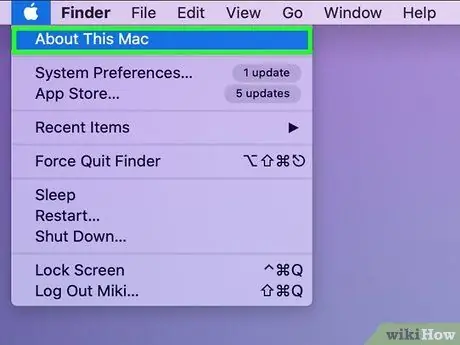
Steg 1. Klicka på "Apple" -menyn och välj "Om den här Mac"
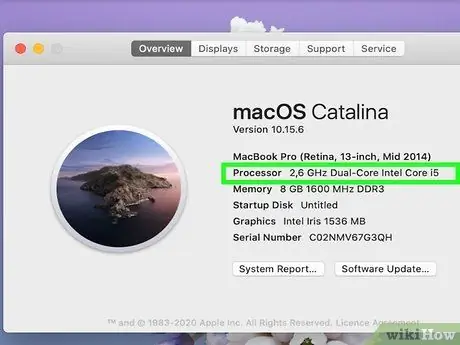
Steg 2. Leta efter posten "Processor" på fliken "Översikt"
Denna flik visar den annonserade processorhastigheten. Tänk på att denna hastighet kanske inte är CPU: s ursprungliga hastighet. Detta händer eftersom CPU: n saktar ner när den inte arbetar för att spara energi och förlänga dess livslängd.
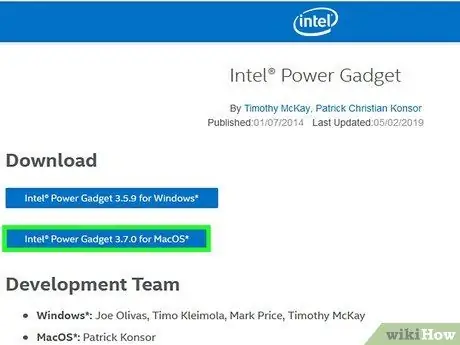
Steg 3. Ladda ner Intel Power Gadget
Detta gratisprogram fungerar för att övervaka CPU: n och rapportera den faktiska driftshastigheten. Du kan ladda ner den gratis härifrån.
Extrahera nedladdningen och dubbelklicka på DMG -filen för att installera Intel Power Gadget
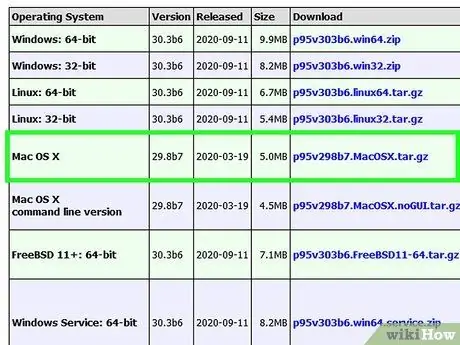
Steg 4. Ladda ner och installera Prime95
Om du vill veta processorns maximala hastighet måste du lägga en stor arbetsbelastning på CPU: n. Ett av de mest populära sätten att ta reda på det är att använda Prime95 -programmet. Du kan ladda ner den gratis från mersenne.org/download/. Extrahera programmet och dubbelklicka på DMG-filen för att installera det. Välj "Bara stresstestning" medan programmet körs.
Prime95 är utformat för att beräkna primtal som maximerar CPU -användningen
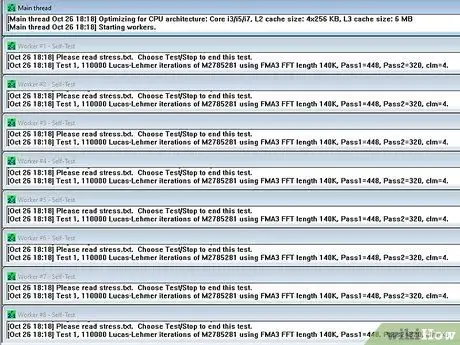
Steg 5. Hitta processorhastigheten
Den andra grafen i enhetssegmentet visar processorhastigheten. Posten "Package Frq" är den aktuella hastigheten som beräknas baserat på den uppgift som CPU: n utför. Denna hastighet är vanligtvis lägre än "Base Frq" som är den annonserade processorhastigheten.
Metod 3 av 4: Linux
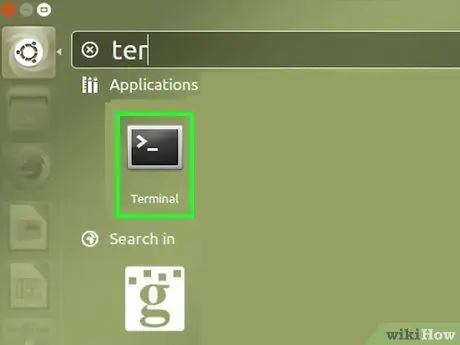
Steg 1. Öppna Terminal -programmet
De flesta verktyg som levereras med Linux visar inte processorns inbyggda hastighet. Intel presenterar ett verktyg som kallas turbostat som kan användas för att kontrollera hastigheten. Du måste installera det manuellt via Terminal -programmet.
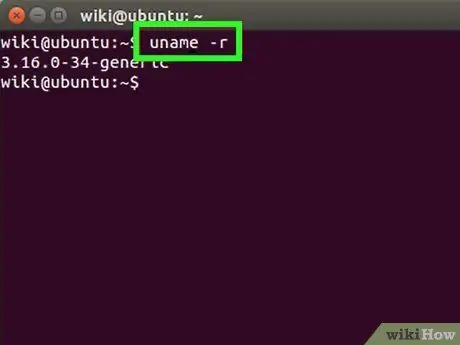
Steg 2. Skriv
uname -r och tryck på Stiga på.
Notera versionsnumret som visas (X. XX. XX-XX).
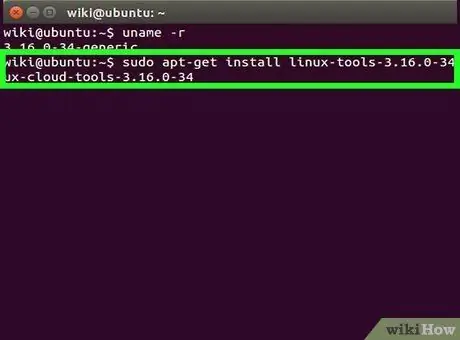
Steg 3. Skriv
apt-get install linux-tools-X. XX. XX-XX linux-cloud-tools-X. XX. XX-XX och tryck på Stiga på.
Ersätt X. XX. XX-XX med det versionsnummer som erhölls i föregående steg. Skriv in administratörslösenordet om du uppmanas.

Steg 4. Skriv
modprobe msr och tryck på Stiga på.
MSR -modulen som krävs för att köra utrustningen installeras på datorn.
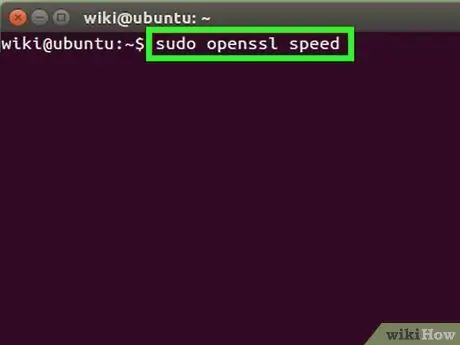
Steg 5. Öppna ett nytt terminalfönster och skriv in
openssl hastighet.
OpenSSL -hastighetstestet startar och datorn drivs till sin fulla potential.
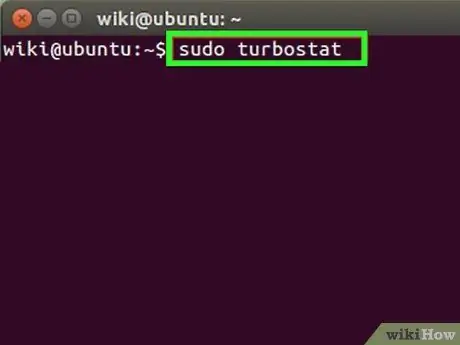
Steg 6. Öppna det första terminalfönstret och skriv
turbostater.
När kommandot har utförts kommer olika information om processorn att visas.
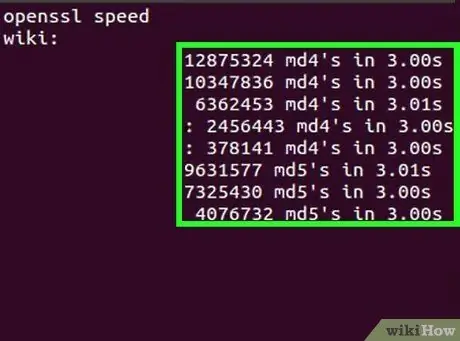
Steg 7. Kontrollera kolumnen
GHz.
Varje post hänvisar till den ursprungliga hastigheten för varje kärna. TSC -kolumnen visar den detekterade hastigheten under normala förhållanden. Med den här kolumnen kan du se skillnaden som görs genom överklockningsprocessen. Den visade hastigheten visas låg när datorn inte kör en tung process.
Metod 4 av 4: Windows (överklockad CPU)
En överklockad CPU är en processor vars spänning ändras för att producera mer ström. Överklockningsprocessen är ganska populär bland datorentusiaster eftersom den kan förbättra prestandan bättre än den ursprungliga prestanda som erbjuds. Denna process riskerar dock också att skada datorkomponenter. För mer detaljerade instruktioner om överklockningsprocessen, klicka här.
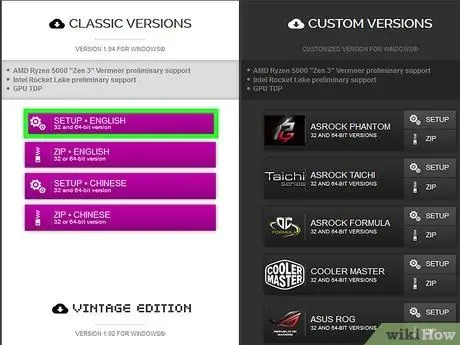
Steg 1. Ladda ner och installera CPU-Z-programmet
Detta gratisprogram kan observera komponenterna i en dator och visa den exakta processorhastigheten. Du kan ladda ner den från cpuid.com/softwares/cpu-z.html.
Annonsenheter eller verktygsfält kommer inte att installeras under den första installationsprocessen för CPU-Z
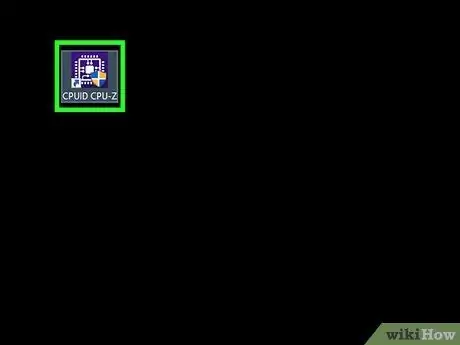
Steg 2. Kör CPU-Z
Som standard visas programgenvägar på skrivbordet så att du enkelt kan köra dem. Du måste vara inloggad på ett administratörskonto eller ha ett administratörslösenord för att kunna köra programmet.
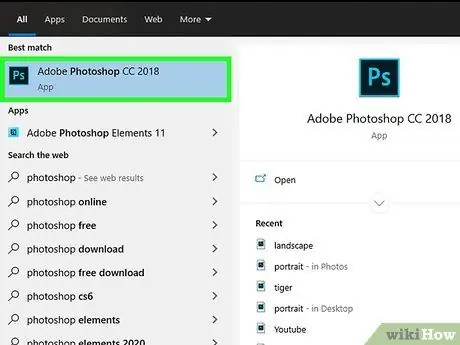
Steg 3. Utför uppgifter som är ganska CPU-intensiva på datorn
Processorn bromsas automatiskt när den inte används så hastigheten som visas i CPU-Z är inte full hastighet, om inte processorn tvingas arbeta hårdare.
Kör Prime95 som ett snabbt sätt att maximera CPU -användningen. Detta program är utformat för att beräkna primtal och används av många människor för att utföra stresstester på datorer. Du kan ladda ner Prime95 från mersenne.org/download/, extrahera programfilerna och välj "Just Stress Testing" när du kör den
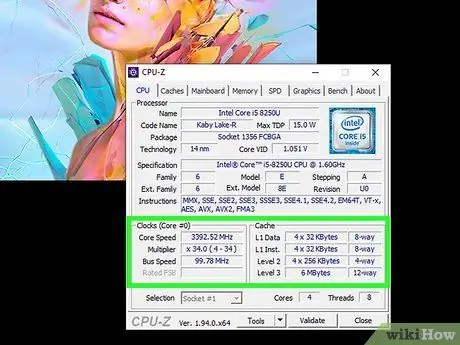
Steg 4. Kontrollera din CPU -hastighet
Den aktuella hastigheten visas i kolumnen "Kärnhastighet" på fliken CPU. Bli inte förvånad om det finns mindre fluktuationer medan datorn behandlar Prime95.






